发布时间:2024-01-28 04:31:15来源:JQDEMO.COM
今天小编为大家带来了Filezilla设置站点传输速度限制教程,想知道怎么做的小伙伴来看看接下来的这篇文章吧,相信一定会帮到你们的。
Filezilla怎么设置站点传输速度限制?Filezilla设置站点传输速度限制教程
1、首先点击开始菜单,在弹出菜单中点击Filezilla图标;

2、然后打开软件后,点击菜单栏中的传输功能;

3、在传输菜单的下拉子菜单中,鼠标放到速度限制子菜单位置;

4、接着会自动再弹出二级子菜单,点击配置功能;

5、在速度限制的配置界面,勾选启用速度限制功能;

6、此时上传和下载的速度可以输入,可以设置;

7、最后设置完成后,点击确定按钮即可完成操作。

谢谢大家的观看,更多精彩教程请关注JQ下载站!
下一篇:很抱歉没有了

FileZilla怎么设置允许的最低TLS版本

FileZilla怎么启用显示目录列表

FileZilla怎么进行sftp连接来传输文件

FileZilla怎么启用SFTP压缩功能

FileZilla怎么禁用超时秒数功能
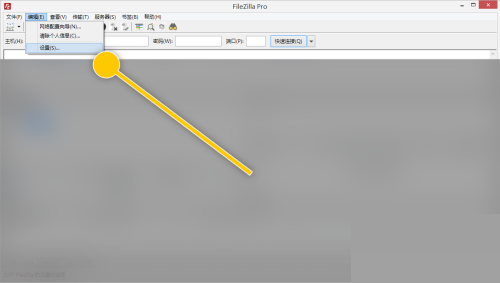
FileZilla怎么更改最大重试次数数值

FileZilla怎么启用显示调试菜单

FileZilla怎么通过SFTP协议连接文件服务器

FileZilla怎么查看站点管理器

FileZilla怎么更改连接超时秒数

FileZilla怎么删除站点

FileZilla怎么允许续传ASCII文件

FileZilla怎么在消息日志中显示时间戳

FileZilla怎么启用保存密码功能

火柴人fps射击
59MB | 枪战射击

Dream Cruise
155MB | 休闲益智

像素怪物进化
未知 | 挂机养成

合并融合西瓜
51MB | 休闲益智

虫虫大作战2无限金币版
467.88MB | 模拟塔防

板球联赛战争
64.69MB | 体育竞技

涂鸦军团无限金币版
51.47MB | 枪战射击

特技射门
未知 | 体育竞技

英雄大作战X完整版
未知 | 动作格斗

专业模拟飞行
742.10MB | 模拟塔防

降维打击
80.52MB | 枪战射击

flower花2023版
179.43MB | 休闲益智

飞越13号房免费版
4.57MB | 角色扮演

空中滑雪
60.08MB | 角色扮演

武动蓝月神途
未知 | 挂机养成

瑞凌西游无限刀
206.88M | 挂机养成

2023-04-19
微信支付金币有什么用 支付金币功能详细介绍
微信辅助验证为什么会失败 辅助验证失败原因介绍
soul取消关注用户怎么操作 取消关注用户操作方法
剪映怎么让字幕和声音同步 让字幕和声音同步方法介绍
咪咕视频在哪更新版本 更新版本方法介绍
剪映视频如何调节曝光 调节视频曝光教程介绍
QQ浏览器如何恢复默认设置 恢复默认设置方法介绍
高德地图历史导航记录在哪怎么看 历史导航记录查询方法
58同城怎么更新 58同城更新方法介绍